【 本記事のターゲット 】
- Apple TV+ を使った事がない
- Apple TV+ はどんな感じで利用出来る?タイトル・作品は豊富にあるかどうか知りたい
今回はアップルのビデオ・オン・デマンドサービス「Apple TV+」に関して、どんな形で利用出来るのか・1年間の無料トライアルを利用したらどういったコンテンツが利用出来るのか、という部分を詳しくご紹介します。
以前、Amazonプライムビデオに関して、下記別記事にて色々ご紹介しました。
さらに、下記別記事にて、大画面でAmazonプライムビデオを見る方法などもご紹介しました。
mog家ではAmazonプライムビデオを家族揃ってよく見ているのですが、Amazonプライムビデオでは提供されていないコンテンツも多くあります。
そんな時、ちょうどmog自身のiPhoneを機種変更したという事もあり、1年間無料体験版として付いてきた「Apple TV+」を契約して使ってみました。
どんなコンテンツがあって、どんな感じで利用出来るのか、実際に使ってみた体験を元に詳しくご紹介します。
Apple TV+ に関して興味があるという方は、本記事を参考にしてみて下さい。
目次
- 1 Apple TV+ はタイトル数は少なく、無料コンテンツはごく一部。利用体験レポート
- 1.1 新規でiPhone XS を購入、1年間のApple TV+ 無料体験が付いてきた
- 1.2 Apple TV+ アプリを使ってiPhoneやiPadで利用可能。PC・ブラウザもOK
- 1.3 Apple TV+ に加入していれば、全てのコンテンツが無料で見れるという訳ではない
- 1.4 無料で見れるのは、Apple Original のムービーのみ。数は少ない
- 1.5 アップルTVアプリはディズニー完備。基本1本毎に有料(レンタル400円〜)
- 1.6 Apple TVアプリ有料コンテンツのレンタル方法・手順をご紹介
- 1.7 アップルTVアプリのレンタル期限。30日以内に再生し、再生後は48時間以内
- 1.8 最後に
Apple TV+ はタイトル数は少なく、無料コンテンツはごく一部。利用体験レポート
新規でiPhone XS を購入、1年間のApple TV+ 無料体験が付いてきた
事の発端ですが、mog自身iPhoneを機種変更したんですよね。
新しく購入したiPhoneは下記。

少し前の機種になりますが、iPhone XS になります。
2020年5月時点の情報となりますが、新規でiPhoneなどApple 製品を購入した場合、90日以内であれば1年間の無料体験版を利用する事が可能です。条件は下記のような感じ。
- 新規で「iPhone」「iPad」「iPod touch」「Apple TV」「Ma」のいずれかを購入
- インターネット環境
- Apple ID
そして、その1年間の無料体験版利用手順ですが、製品によって色々違いますが、一番多いのは多分iPhoneだと思いますので、iPhoneを例に出してみると...
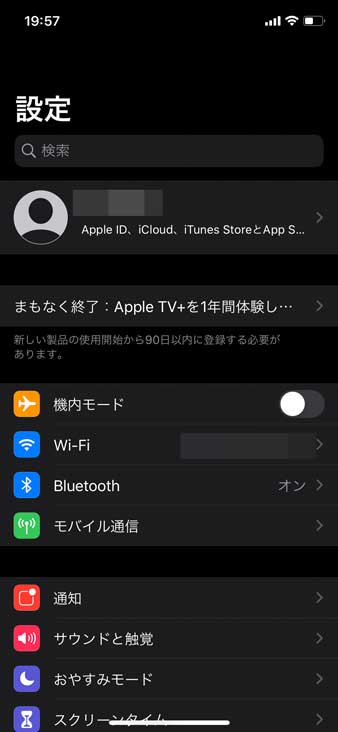
上記の通り、設定アプリを開いた後、一番上の項目に
- Apple TV+ を1年間体験しよう
という項目が表示されていますよね。こちらの項目から、Apple TV+ への1年間無料体験版へ加入する事が可能です。
加入や解除の手順など、詳しくは下記別記事に纏めていますので、合わせて参考にしてみて下さいね。
Apple TV+ アプリを使ってiPhoneやiPadで利用可能。PC・ブラウザもOK
では無料体験版に加入した後の使い方をご紹介。
iPhoneやiPadはもちろん、PCなどのブラウザでも利用する事は可能ですが、一番わかりやすくiOS端末で説明していきましょう。
ちなみに、同じApple IDであれば、同一人物に限り別デバイスでも利用可能となります。
今回はiPhoneで無料体験版に加入し、実際に使うデバイスはiPad mini 5 を利用してみました。
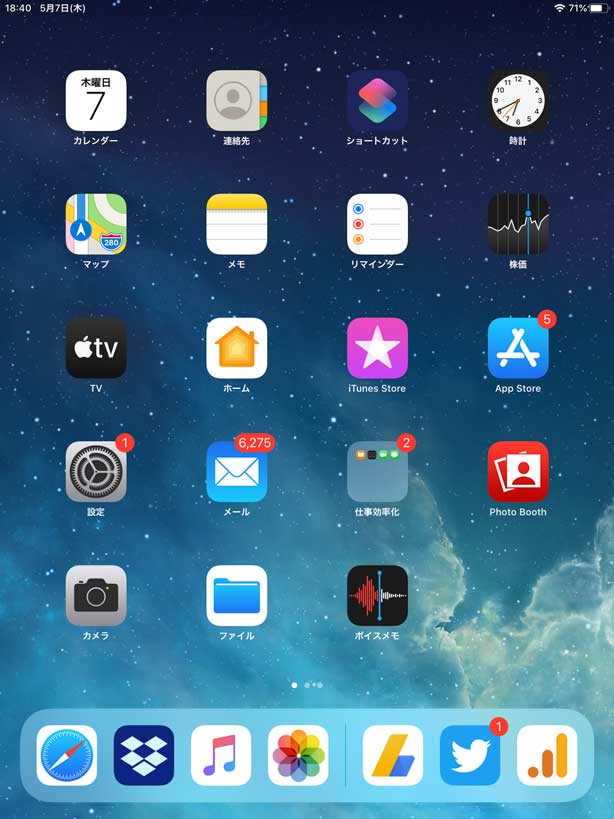
まず、iPad や iPhone の中に入っている初期アプリ「アップルTV」アプリを起動してみましょう。
Apple TV+ に加入していれば、全てのコンテンツが無料で見れるという訳ではない
Apple TV+ の1年間無料体験に加入しているApple IDでサインインしている場合は、既にこのアップルTVアプリでApple TV+ を体験する事が可能です。
さて、mog自身なんとなくApple TV+ ってAmazonプライムビデオみたいに色んなコンテンツが見放題になるんだと思っていて、若干ウキウキしていたんですよね。
一番の目当ては「ディズニー」、なんとなくAppleだったらディズニー映画も見れるのでは?と浅はかな期待を持っていたんです。
さて、実際にアップルTVアプリを開いてみると...色んな映画コンテンツが表示されました。
その中に、最新作である「アナと雪の女王2」があったので、試しに早速再生しようとしてみた所...
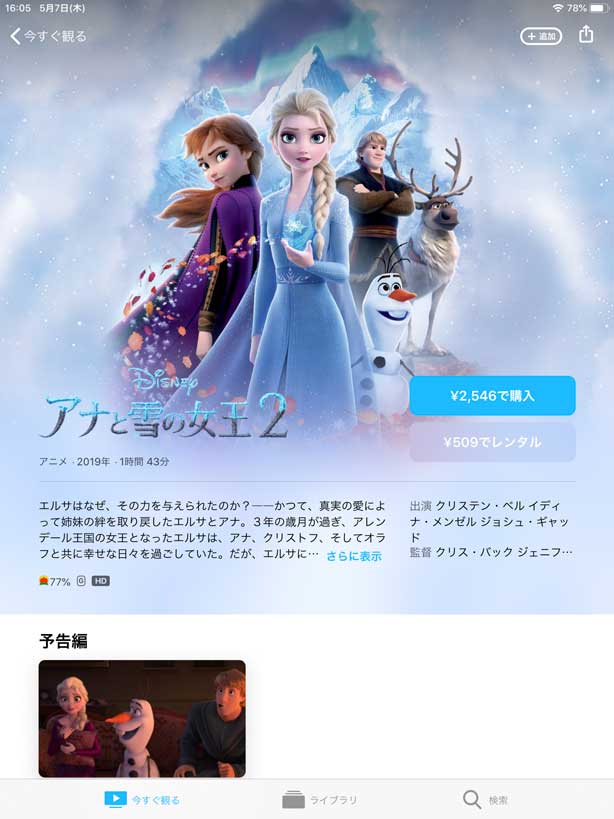
あれ?普通に有料なんですけど...
Apple TV+ 1年間無料のプランに入っているのに、これはどういう事だ...さらに追加料金を払わないといけないのか?
無料で見れるのは、Apple Original のムービーのみ。数は少ない
たまたまアナ雪2が有料なだけで、その他は無料のはず...そう思って、他の映画コンテンツなどを一通り見てみたのですが...
やはり、基本は全て有料コンテンツとなっていました。
そして、ようやくたどり着いた答えが下記。Apple の公式HPにはっきりと明記されていました。
Apple TV+は、Apple Originalの作品を楽しめるストリーミングサービスです。高い評価を得ているシリーズ、心を奪われるドラマ、かつてないドキュメンタリー、子ども向けのエンターテインメント、コメディなどが勢ぞろい。ほかでは観られない新作も毎月登場します。
なるほど、、、通常コンテンツはあくまでも従来のiTunesの有料コンテンツと同じで、Apple TV+ で楽しめるのは「Apple Original」という作品になるようです。
この「Apple Original」という作品、テレビや映画の世界で活躍する最もクリエイティブな才能たちが生み出すオリジナル作品という事で、他ではみる事が出来ない高品質の動画コンテンツを楽しめるようなのですが...
うーん、mogが想定していたのとは大きく違いましたね。どう考えても、子供が楽しめる要素は少ない...
大人であれば良いのかも知れませんが、mogが見た限り知らないものばかり(オリジナル作品なので、当然といえば当然なのですが)で、あんまり見る気が起きないんですよね(汗)
実際の画面が下記。
アップルTVアプリ内に「Apple TV +」「Apple Original」という項目がありますので、こちらより好きなコンテンツをタップして、1年間無料でみる事が可能となります。
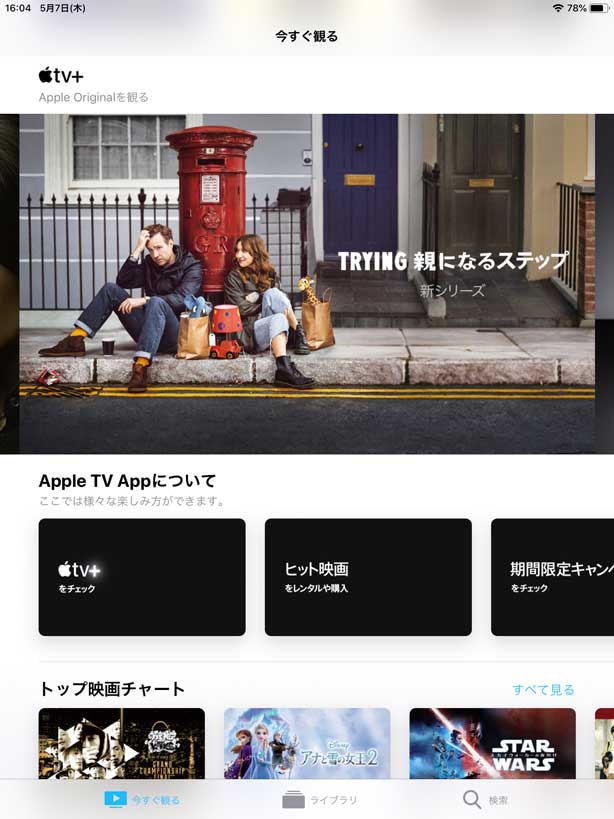
2020年5月時点で、24作品となっていました。
スヌーピーなど、多少子供向けのコンテンツもありますが、ちょっとこれだけだと現時点では中々厳しいですね。
アップルTVアプリはディズニー完備。基本1本毎に有料(レンタル400円〜)
さて、Apple TV+ は結果的には現時点で24作品しか見れない...思っていたサービスとは違ったという事になったのですが、従来通り有料コンテンツに関しては豊富に用意されています。
その中で、やはりディズニーアニメ・実写版がほぼ完璧に完備されているのは中々凄いですよね。もちろん有料ですが...
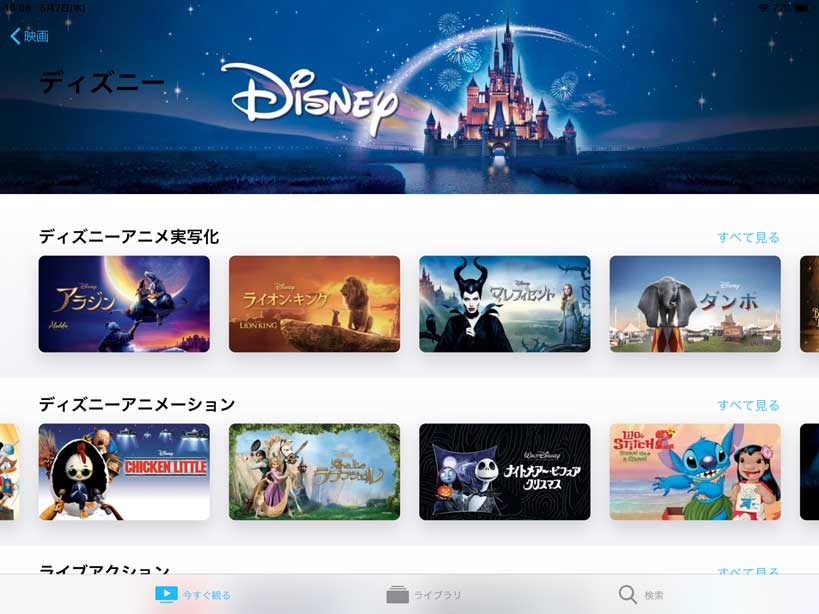
上記の通り、実写版とアニメ映画がそろっていて、アニメを選択すると...
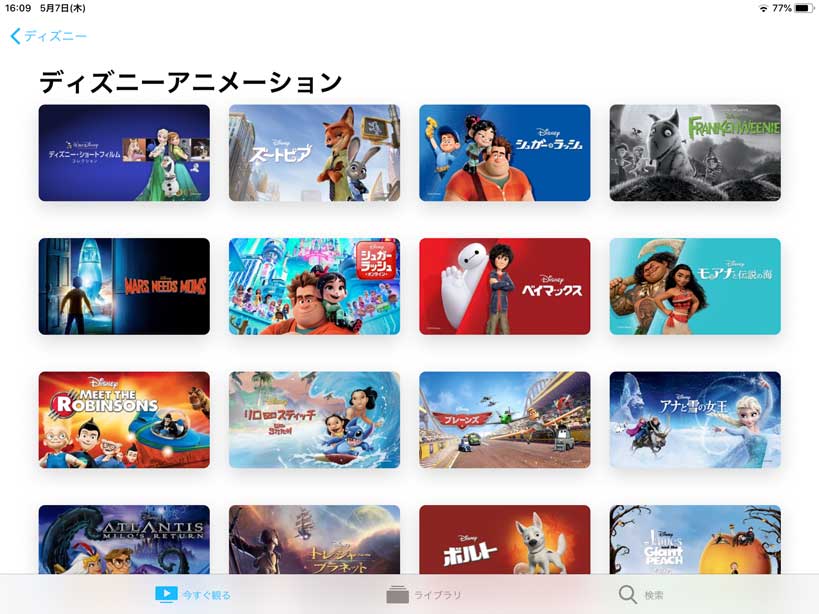
上記の通り、ほぼ全てのディズニーアニメ映画を有料でレンタル or 購入する事が可能です。
が、まぁそこそこ高いですね。
けど、サクッとiPad やiPhone で子供達に見せたいという場合は、レンタルだと400円ちょっとなので許容範囲かも...
映画館に行く事を考えれば安いものです。
Apple TVアプリ有料コンテンツのレンタル方法・手順をご紹介
という事で、せっかくなのでApple TV アプリ内にある映画有料コンテンツのレンタル方法&利用手順をご紹介。
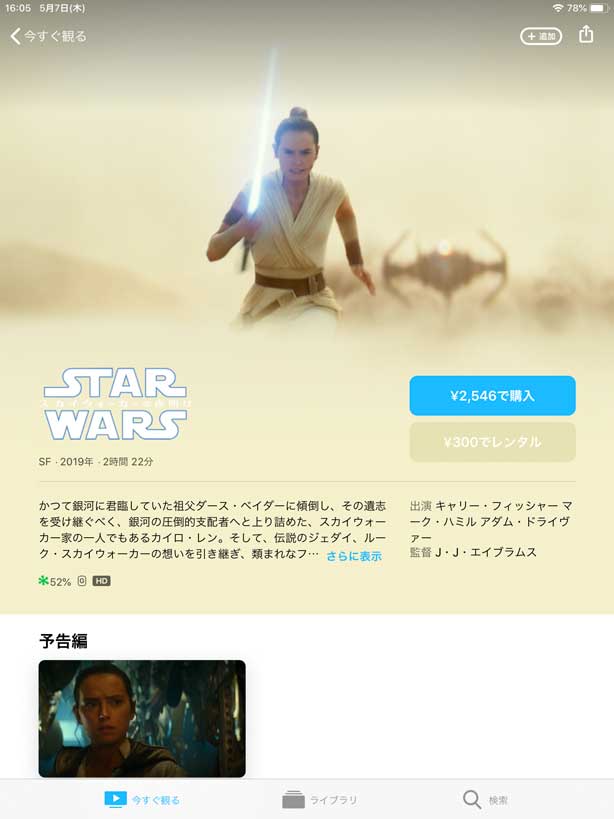
今回は、実際に上記スターウォーズを例にして、レンタルを購入してみます。
上記の通り、まずは見たいコンテンツを検索して表示させ、「¥XXXでレンタル」という項目をタップしましょう。
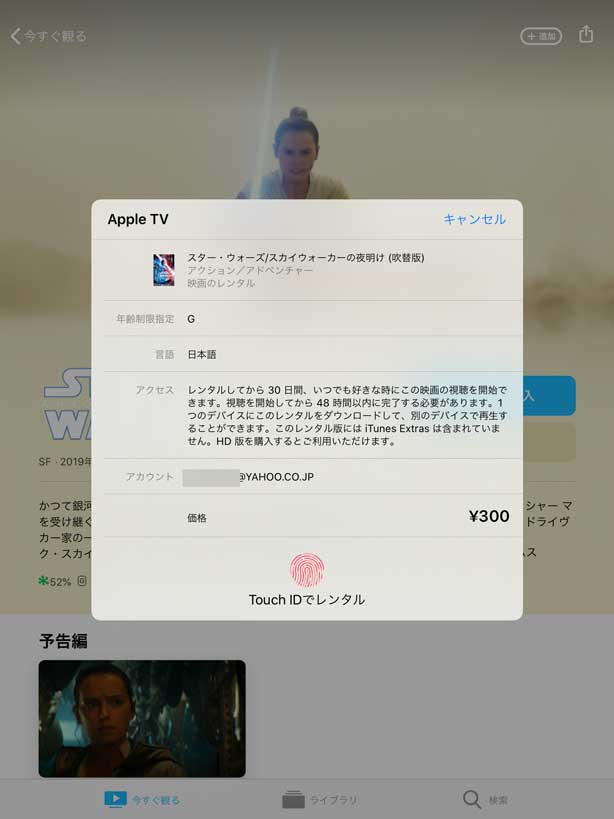
すると上記画面になり、Apple IDに支払い情報が紐付けされている場合は、Touch IDの場合は指紋認証・Face IDの場合は顔認証・それ以外だとPWを入力する事でレンタル完了です。
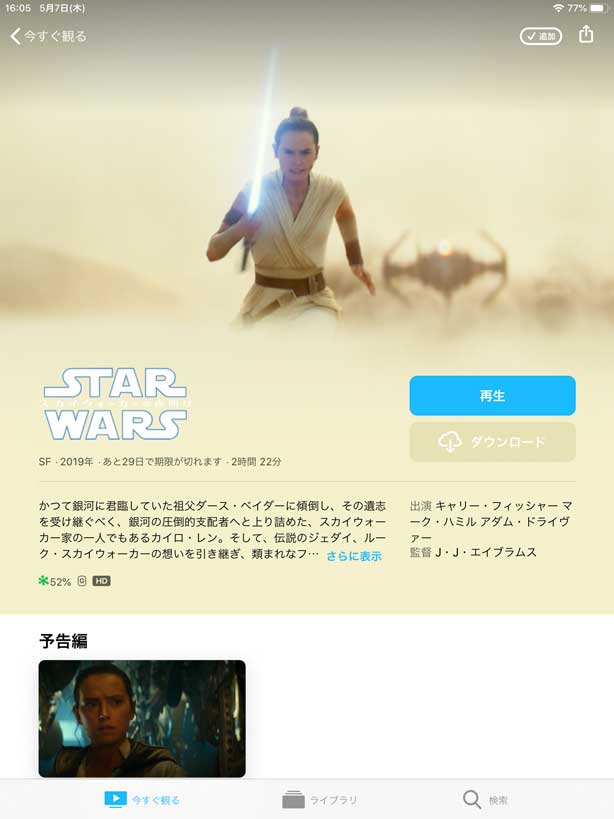
レンタルが完了すると、上記のような「再生」or「ダウンロード」という表示になります。
事前にダウンロードしておく事も可能ですので、外出先などオフライン環境でもみる事が出来ますよ。
ちなみに、一度画面を閉じた後の再生手順ですが、アップルTVアプリを起動して、下に表示されている「ライブラリ」をタップしてみましょう。
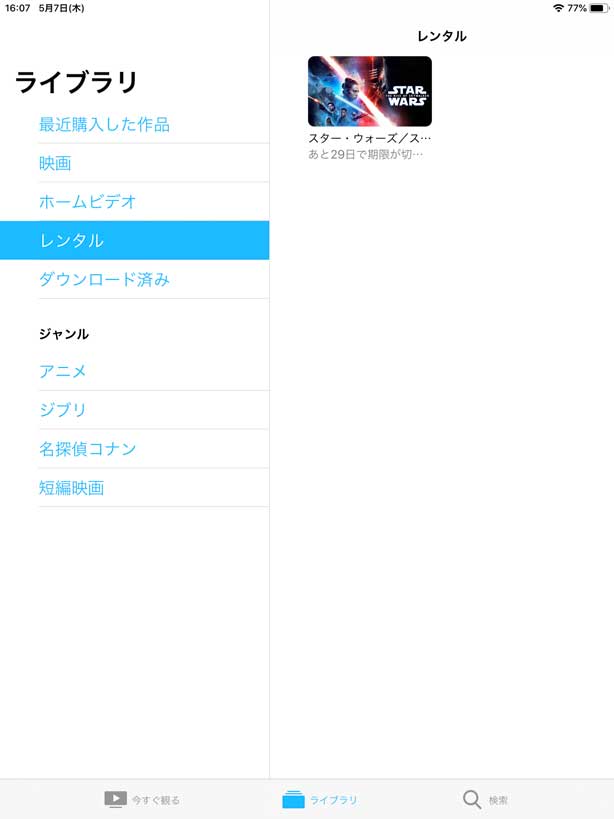
その中にある「レンタル」という項目に追加されていますので、こちらからいつでも再生する事が可能です。
アップルTVアプリのレンタル期限。30日以内に再生し、再生後は48時間以内
さて、レンタルの場合気をつけないといけないのが「レンタル期限」と「再生期限」。
まずレンタル期限ですが、購入後30日以内となっています。
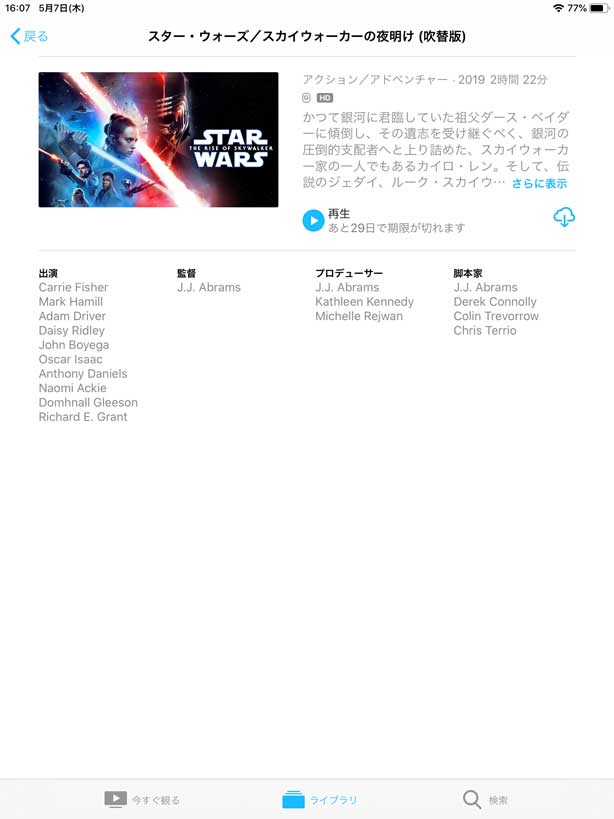
上記画面、レンタルした直後の画面ですね。既にカウントが始まっていて「29日で期限が切れます」と表示されています。
30日、結構長い間再生出来るんだなぁと思う方もいるかも知れませんんが、この日数はあくまでも一度も再生を押さなかった場合の期限になります。
一度再生ボタンを押してしまうと...
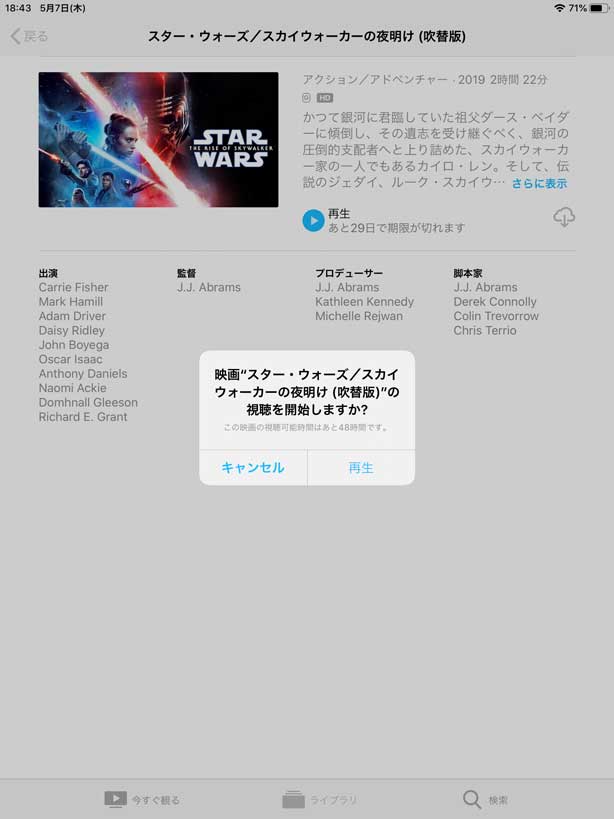
上記の通り「視聴を開始しますか?」の文字の下に
- この映画の視聴可能時間はあと48時間です。
と表示されています。
再生開始後、48時間以内であれば何度でも再生可能ですが、48時間を過ぎると自動的にライブラリから削除されてしまい、再生が出来なくなってしまいます。
なので、タイミングをよく考えてから再生するようにしましょう。
最後に
今回はApple TV+ に関する体験談と、アップルTVアプリの有料コンテンツレンタル手順などをご紹介しました。
Apple TV+ はコンテンツ見放題という訳ではなく、Apple Original作品が見れる特典となっております。
皆さんが想像している「Amazonプライムビデオ」や「U-NEXT」などとは違った形のサブスクリプションサービスとなっていますので、そのあたりはしっかり認識した上で無料体験を利用してみましょう。